Inaktivera Avast 2016 automatisk signaturreklam i dina e-postmeddelanden
Med den senaste uppdateringen har det kostnadsfria antivirusprogrammet Avast börjat infoga sin egen kampanjsignatur i dina e-postmeddelanden. Följande text läggs till:
Detta e-postmeddelande har skickats från en virusfri dator skyddad av www.avast.com. Om du inte är nöjd med ett sådant beteende, här är vad du måste göra.
Avast Free Antivirus är en programvara jag personligen rekommenderar till många vänner. Många människor använder det eftersom det är relativt lätt på resursanvändning, är gratis och erbjuder anständigt skydd. Men Avast är känt för saker som reklam-pop-ups i systemfältet och olika irriterande funktioner som mjukvaruuppdatering. Tack och lov kan allt justeras, inaktiveras och vissa saker kan bara ignoreras.
En vän kontaktade mig och sa att Avast hade börjat kapa hans e-postmeddelande efter uppdateringen med en extra rad som annonserade själv. Så här kan du inaktivera det.
- Högerklicka på ikonen i fältet Avast Free Antivirus.
- I snabbmenyn väljer du kommandot "Öppna Avast användargränssnitt".
- I det övre högra hörnet klickar du på kugghjulsikonen för att öppna dess inställningar.
- I avsnittet Allmänt, avmarkera alternativet "Aktivera Avast e-postsignatur":
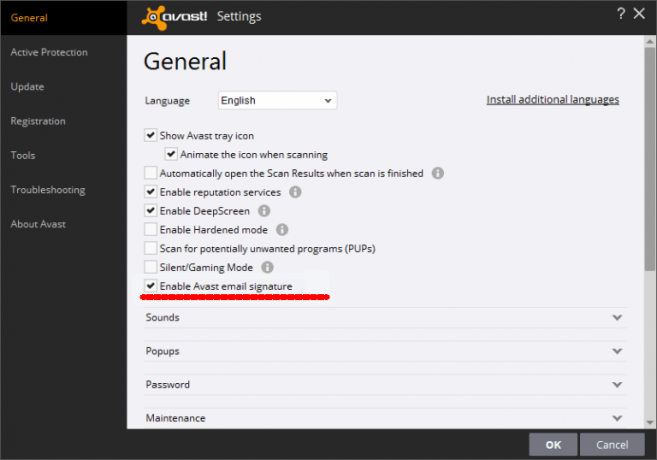
Klicka på OK och du är klar. Berätta i kommentarerna vad du tycker om sådant beteende från Avast antivirus och vilket är ditt favorit antivirusprogram.

